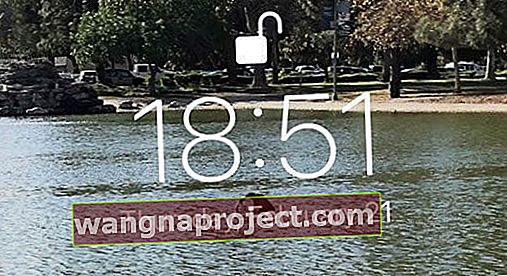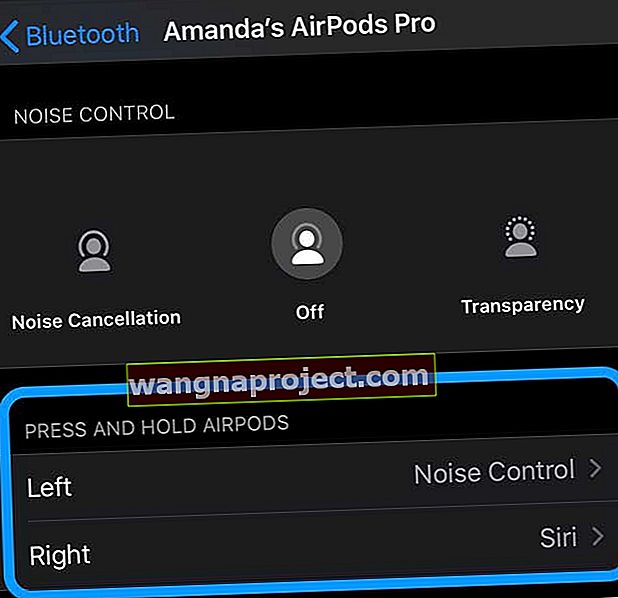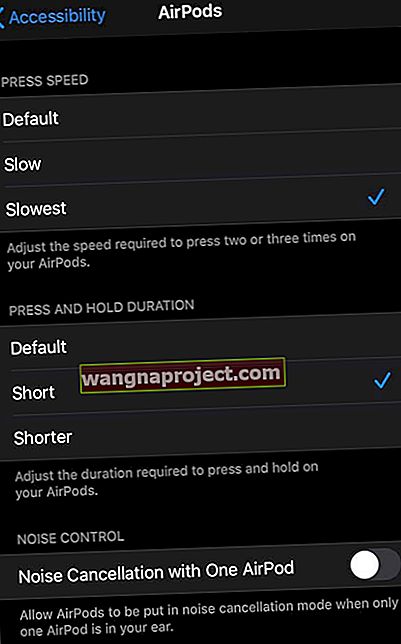Добре, признавам, че съм предизвикан от AirPod Double Tap and Squeeze. Някой ден работи, а други дни не, без рима или причина. Но с много разочарование!
Няма значение дали избирам Siri, Next Track или Play / Pause или каквото и да е, изброено е под „Double-Tap On AirPod“.
Просто не работи постоянно при мен. Така че ме заби болно ухо от всичко това потупване И песен, която не мога да пусна или поставя на пауза, използвайки само AirPod.
- Изцедете AirPods Pro и докоснете AirPods 1 и 2 Series
- За Airpods 1 и 2 докоснете малко над стъблото на AirPods
- Опитайте да почукате по ухото си вместо AirPod
- Тройното докосване често работи по-добре от двойното докосване
- За AirPods Pro натиснете сензора за сила върху стеблото
Отключете вашето устройство 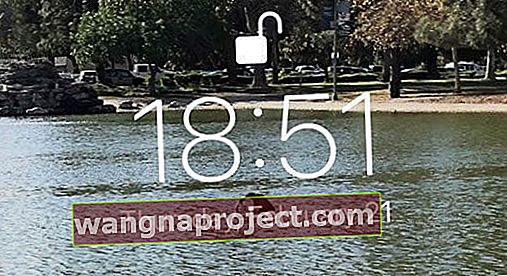
Преди да направите каквото и да било друго, отключете iDevice и след това опитайте AirPod Double Tap или Squeeze.
Когато екранът е изключен, двойното потупване и изстискване не правете нищо!
Ако екранът ви спи (черен), тогава iDevice е в това, което Apple нарича заключено състояние. Натиснете бутона Начало или Захранване или плъзнете нагоре, за да го събудите и отключите.
След това опитайте да стиснете или да почукате двойно AirPods! 
Местоположението има значение
Но има метод за AirPod Double Tapmadness. И всичко е свързано с местоположението (местоположение, местоположение!) Усъвършенстването на стискането или двойното докосване означава, че докосвате на правилното място.
За AirPods Pro
За хората, които използват модела на Apple AirPods, това място е между главата на AirPod и края на стъблото - трябва да видите и да почувствате вдлъбнатина. Това е сензорът за сила на вашия AirPod Pro.
- Стиснете веднъж, за да пуснете или поставите на пауза музика
- Натиснете веднъж, когато повикване е входящо, за да отговорите на повикването
- Стиснете два пъти, за да прескочите напред по писта
- Притиснете три пъти, за да се върнете на писта
- Притиснете и задръжте това стискане, за да превключвате между Active Noise Cancellation и Transparency mode
И да, необходима е практика, за да го свалите!
За AirPods Series 1 и 2
Това специално място е точно над стъблото, но под горния процеп. Не на стъблото или над този високоговорител.
Отнема малко търпение и малко време, но изплащането е последователно връщане на AirPod Double Tap.
Затова следвайте мантрата „практиката прави перфектна“.
Вместо това опитайте лобчето на ухото си!
Един от нашите читатели предлага да почукате по гърба на ухото си, а не по самия AirPod.
За нас работи като чар!
Как работи?
AirPod Squeeze или Double Tap работи чрез вградения си акселерометър за движение. Този акселерометър позволява на AirPod да знае, когато натиснете сензора за сила или го докоснете два пъти, за да активирате Siri, Play / Pause, Next или Previous Track или Off (в зависимост от начина, по който сте го настроили.)
Вашите AirPods предлагат невероятна технология в толкова малък пакет.
Персонализирайте сензора за сила на AirPods Pro
- Отидете в Настройки> Bluetooth
- Докоснете „i“ до вашия AirPods Pro
- Намерете натиснете и задръжте AirPods и изберете наляво или надясно
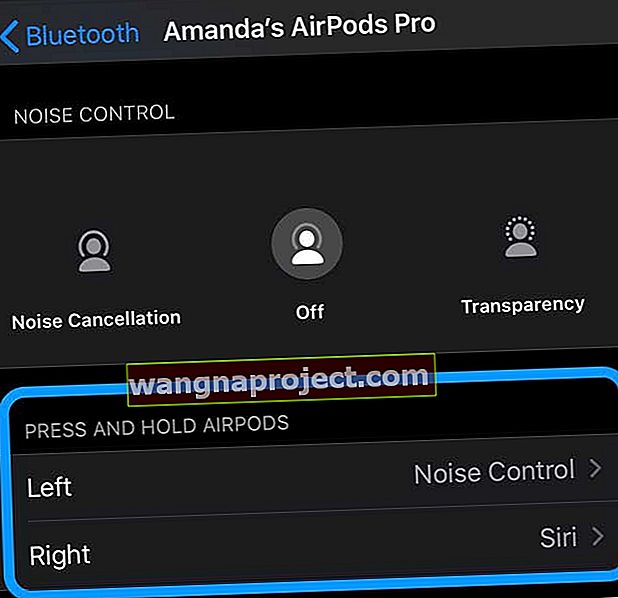
- Изберете как искате да работи вашият AirPod Force Sensor - шумопотискане или Siri
- Когато изберете Отмяна на шума, получавате допълнителни опции при натискане
- Поставете отметка или махнете кои опции искате

- За да активирате, натиснете и задръжте сензора за сила на AirPods Pro на стеблото на AirPod, докато чуете звук
- Поставете отметка или махнете кои опции искате
За AirPods Pro неговият режим за активно премахване на шума и прозрачност работят най-добре, когато стартирате Test Fit Fit Fit, за да сте сигурни, че AirPods Pro отговаря най-добре на размера на ухото ви.
Изберете вашата функция за двойно докосване за AirPod Series 1 & 2
Много е важно да знаете какво прави двойното докосване.
За да зададете функционалността на двойното докосване на AirPods, отворете кутията на AirPods или я поставете в ухото си и отидете в Settings> Bluetooth> Your AirPods и докоснете „i“ до името на AirPods .
Намерете секцията DOUBLE-TAP ON AIRPODS и изберете опциите, които искате. За хората, които използват iOS 10, опциите ви са ограничени до Siri, Play / Pause или Off.
Това задава настройката по подразбиране както за левия, така и за десния AirPods.
iOS 11+ AirPod Допълнителни опции за двойно докосване за ляво и дясно!
За хора, които използват iOS 11 и по-нова версия, имате някои допълнителни опции за следваща и предишна писта, както и Siri, Play / Pause и Off.
И можете да настроите левия AirPod с функция, различна от десния AirPod.
Например, вие задавате Double Tap на десния AirPod за възпроизвеждане / пауза, докато Double Tap на левия AirPod напредва към следващата песен или извиква Siri.
Тази допълнителна функционалност е приятно добавено докосване към iOS!
Но размерът няма значение
Чухте го тук. Това, че вашите AirPods са малки, не означава, че са крехки или крехки. Не ги третирайте с детски ръкавици; използвайте здраво потупване, а не леко потупване.
Изстискайте с малко сила или докоснете двукратно, както когато докосвате числа в калкулатор или свирите на клавиши за пиано. Продължете и докоснете здраво своите AirPods. В опитите си да направя това правилно научих, че трябва да натисна много по-силно, за да получа стабилни резултати.
Затова стиснете или почукайте по-силно, отколкото смятате за необходимо, и вероятно ще получите по-добри, по-последователни резултати.

Не би ли било чудесно, ако Apple добави селектор за чувствителност, подобен на селектора за чувствителност 3D Touch, с опции за леко, средно и твърдо потупване?
Никой от нас няма да има нужда от „обучение“ как да прави AirPod Squeeze или Double Tap!
Е, има някои добри новини, хората, които използват iOS 13 или iPadOS, имат някои допълнителни опции за чувствителност! Просто се насочете към настройките за достъпност.
Променете скоростта и продължителността на натискане на AirPods
- Посетете Настройки> Достъпност
- Превъртете надолу и докоснете AirPods (ако не виждате тази опция, уверете се, че AirPods са свързани)
- За да промените ръчно, под Press Speed и Press and Hold Duration изберете опция, различна от стандартната
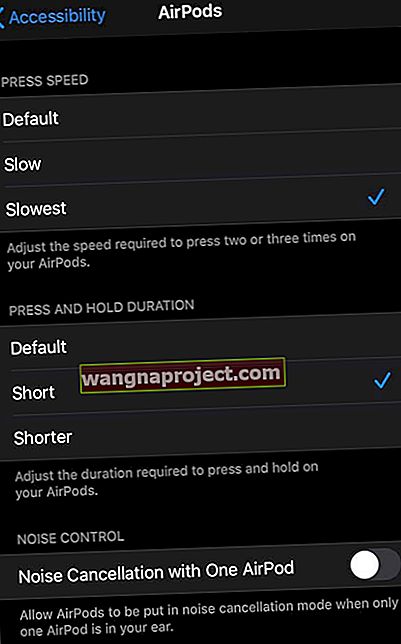
А за потребителите на AirPods Pro, ако искате да активирате анулирането на шума с One AirPod, включете го, така че когато само едно AirPod е в ухото ви, шумопотискането все още работи!
Страхотни съвети за читатели! 
- Можете също да получите достъп до някои настройки в Центъра за управление. Когато носите и двата AirPods, докоснете и задръжте плъзгача за сила на звука, докато видите допълнителните контроли. Изберете Отмяна на шума, Прозрачност или Изкл
- Моят Apple Watch ми позволява да избирам и някои опции, когато слушам музика, подкасти или друг аудио източник. Просто докоснете иконата AirPlay, за да изберете между Отмяна на шума, Прозрачност или Изключване
- Читателят Шон предлага да почукате по гърба на ухото точно над лоба, вместо по самия AirPod. Той имаше голям успех, използвайки този метод, така че защо не опитате и да видите дали работи за вас!
- Джеймс има различно решение. Просто докоснете трикратно Airpods, вместо да докосвате двойно. За Джеймс това работи всеки път!